11.3.1. Création d'un mot clé personnel
Lorsque vous saisissez les trois premiers caractères d'un mot dans l'encadré pour le texte de votre consultation, un menu déroulant s' ouvre proposant différentes bases globales constituée en thésaurus.
Les mots clés proposées dans ce menu déroulant viennent des différentes bases ci-dessous :
-
L'AMM Autorisation de mise sur le marché
-
La CISP Classification internationale des soins primaires (Texte de couleur bleu)
-
La CIM 10 La classification internationale des maladies (Texte de couleur vert)
-
Le DRC Le Dictionnaire des Résultats de consultation de la SFMG
-
Perso Base personnelle de mots-clés (Texte de couleur noire)
Vous pouvez rajouter des mots clés personnels qui vous sont propres, dans votre " base personnelle de mots-clés"
Exemple 1
Dans notre exemple nous allons apprendre comment rajouter le mot clé personnel « Rien à signaler » à sa " base personnelle de mots-clés"
Cela permet d'éviter de saisir une suite de mots que l'on utilise souvent, comme par exemple « Rien à signaler » en le créant en tant que mots clé dans sa base personnel.
|
Saisir son mot clé personnel, le sélectionner, clic droit et choisir "mot clé personnel"
|
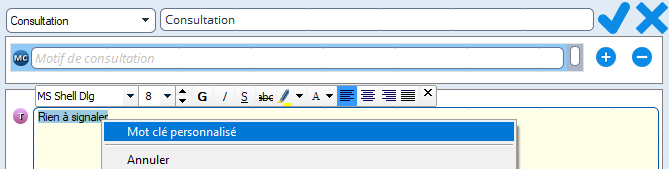 le mot clé personnel apparaît dans le libellé il suffit de cliquer sur valider
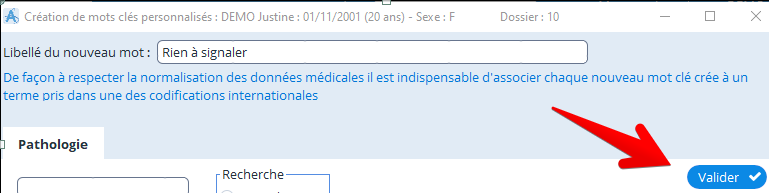 |
Comment utiliser ce mot clé personnel
Pour l'utiliser, tapez dans la consultation le texte "rie" ou "rien" (Il faut saisir au minimum 3 caractères pour que le menu déroulant s'affiche)
"Rien à signaler" apparaît automatiquement dans le menu déroulant, il suffit de cliquez dessus pour le valider et éviter de le saisir.

Dans ce menu déroulant, les mots clés de sa base personnelle sont identifiables par leur couleur rouge.
Exemple 2
En saisissant "RAS" la seule option proposée est "Rash et autres éruptions cutanées non spécifiques", il arrive souvent qu'on le saisisse par erreur.
Pour éviter de sélectionner par erreur "Rash et autres éruptions cutanées non spécifiques" nous allons créer le mot clé personnel « RAS ».
Pour éviter de sélectionner par erreur "Rash et autres éruptions cutanées non spécifiques" nous allons créer le mot clé personnel « RAS ».
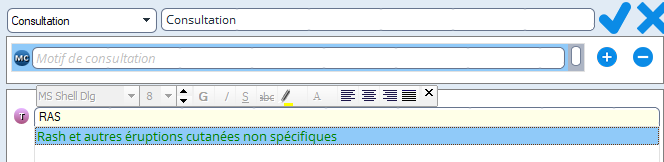
|
Saisir son mot clé personnel, le sélectionner, clic droit et choisir "mot clé personnel"
|
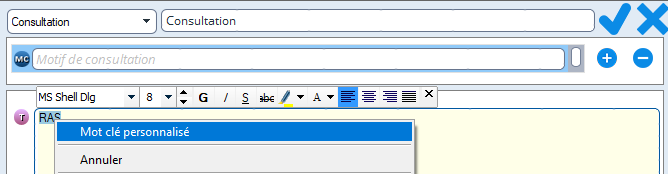 le mot clé personnel apparaît dans le libellé il suffit de cliquez sur valider
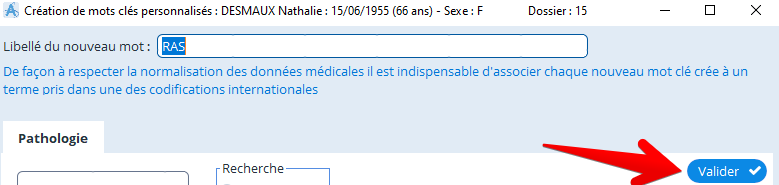 |
Maintenant lorsque vous allez saisir "RAS" il n'y aura plus la proposition "Rash et autres éruptions cutanées non spécifiques".
Procédure pour créer ses mots clés personnels à partir de la fenêtre de création des mots clés personnels
Il n'est pas obligatoire de créer les mots clés personnels dans la fenêtre d'un contact.
Il est possible de gérer ses mots clé personnel dans la fenêtre de gestion des mots clé personnel, et cela permet de les créer à la suite
Pour aller dans la fenêtre des mots clé personnalisé :
Cliquez sur le menu 
Choisir "Mot clé personnalisé"
La fenêtre de création des mots clés personnels s'affiche

Saisir dans "Libellé du nouveau mot" votre mot clé (dans l'exemple « rien à signaler »), puis cliquez sur  .
.

Normalement vous devriez pouvoir de suites ressaisir un autre nouveau mots-clés dans le champ « Libellé du nouveau mot » pour le créer à la suite, mais la fenêtre se ferme, il faut la rouvrir pour en créer un autre.
Ce bogue sera corrigé dans une prochaine version, et il vous sera possible de saisir les mots clé les un après les autres.